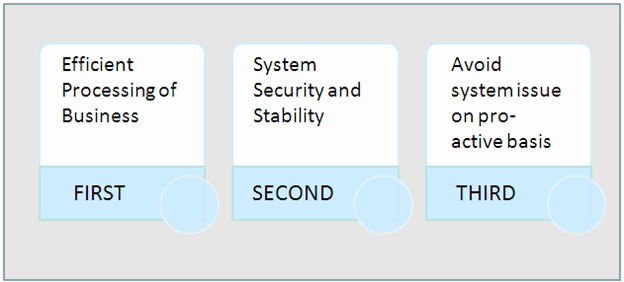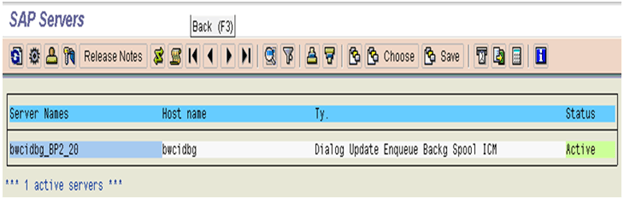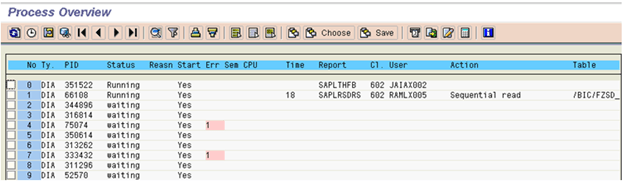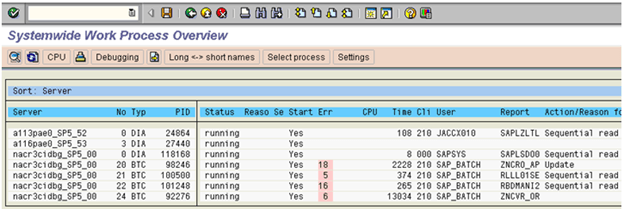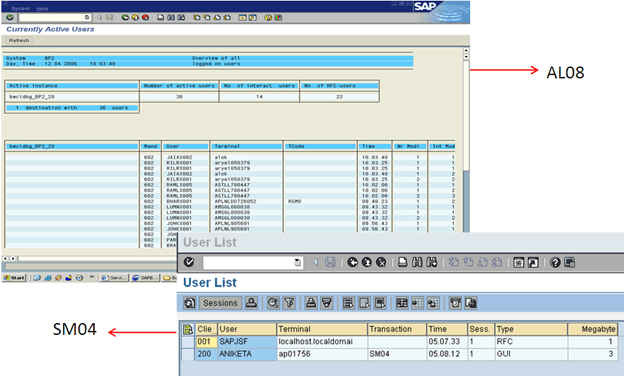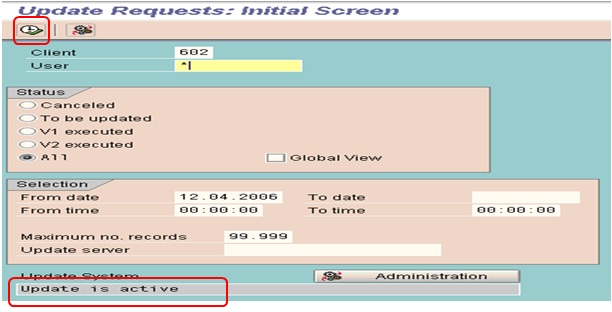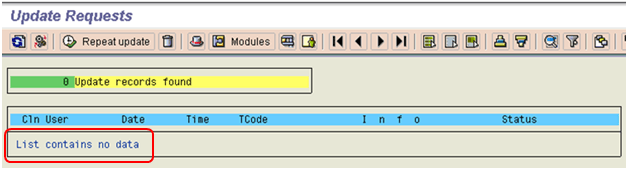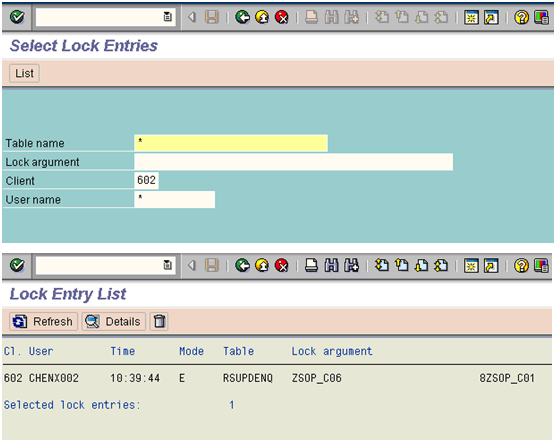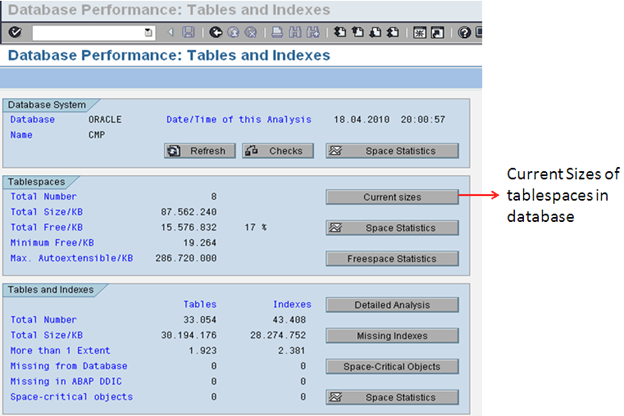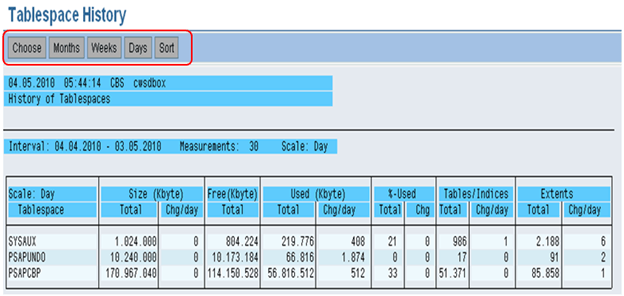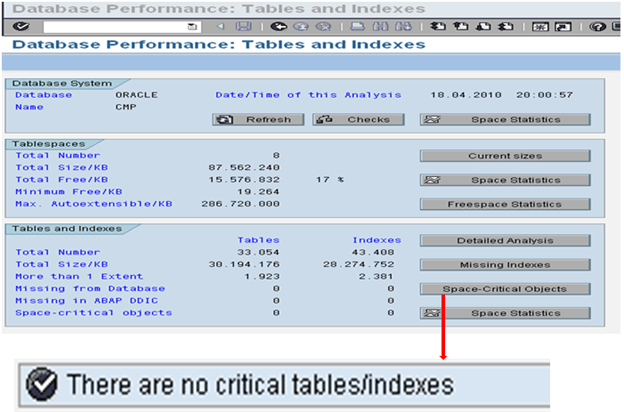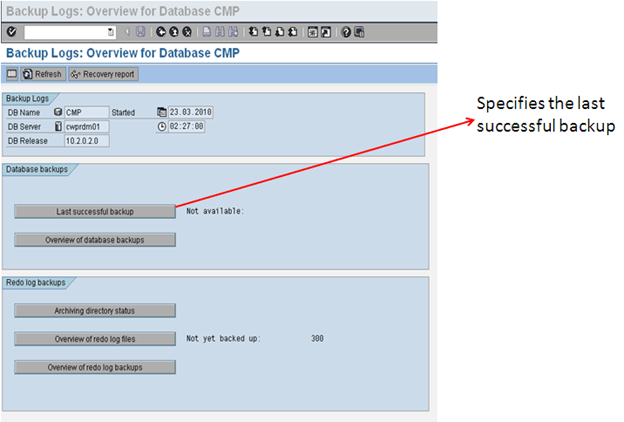SAP Моніторинг і перевірка продуктивності: повний підручник із Tcodes
Що таке системний моніторинг?
Моніторинг системи є щоденною рутинною діяльністю, і цей документ містить систематичну покрокову процедуру моніторингу сервера. Він дає огляд технічних аспектів і концепцій проактивного моніторингу системи. Деякі з них:
- Перевірка серверів додатків.
- Моніторинг загальносистемних робочих процесів.
- Моніторинг робочих процесів для окремих інстанцій.
- Контроль записів блокування.
- Використання ЦП
- Доступне місце в базі даних.
- Моніторинг процесів оновлення.
- Журнал системи моніторингу.
- Buffer Статистика
Деякі інші:
- Моніторинг пакетних завдань
- Моніторинг запитів на спул.
- Кількість запитів на друк
- Аналіз дампа ABAP.
- Монітор продуктивності бази даних.
- Перевірка бази даних.
- Моніторинг користувачів програми.
Чому щоденні базові перевірки / моніторинг системи?
Як ми моніторимо a SAP Система?
Перевірка серверів додатків (SM51)
Ця транзакція використовується для перевірки всіх активних серверів додатків.
Тут ви можете побачити, які служби чи робочі процеси налаштовано в кожному екземплярі.
Моніторинг робочих процесів для окремих екземплярів SM50
Відображає всі запущені, очікуючі, зупинені та PRIV процеси, пов’язані з певним екземпляром. На цьому кроці ми перевіряємо всі процеси; статус процесу завжди має бути очікування або виконання. Якщо будь-який процес має статус, відмінний від очікування або виконання, нам потрібно перевірити цей процес і повідомити про нього відповідним чином.
Ця транзакція відображає багато інформації, наприклад:
- Статус робочого процесу (зайнятий чи ні)
- Якщо робочий процес запущено, ви можете побачити виконану ним дію в стовпці «Дія».
- Ви можете визначити, над якою таблицею працюєте
Деякі з типових проблем:
- Користувачеві потрібно багато часу для входу/неможливість входу/онлайн-транзакція дуже повільна. Це може бути результатом повного використання робочих процесів DIA. Також може бути результат тривалих завдань (червоний індикатор під стовпцем Час). Якщо необхідно, ви можете скасувати сеанс, вибравши завдання, а потім перейдіть до «Обробити> Скасувати без ядра». Це скасує завдання та звільнить робочий процес для іншого користувача/процесу
- Деякі користувачі можуть мати статус PRIV під Причина колонка. Можливо, транзакція користувача настільки велика, що потребує більше пам’яті. Коли це станеться, робочий процес DIA буде «володіти» користувачем і не дозволить іншим користувачам використовувати його. Якщо це станеться, зверніться до користувача та, якщо можливо, запустіть завдання як фонове.
- Якщо в робочому процесі SPO є довге завдання друку, дослідіть проблему. Це може бути проблема, пов’язана з сервером друку або принтером.
Моніторинг загальносистемних робочих процесів (SM66)
Перевіряючи завантаження робочого процесу за допомогою загального огляду робочого процесу, ми можемо швидко дослідити потенційну причину проблеми з продуктивністю системи.
Відстежуйте навантаження робочого процесу на всі активні екземпляри по всій системі
Використовуючи екран «Огляд глобального робочого процесу», ми можемо одразу побачити:
- Статус кожного сервера додатків
- Причина, чому він не працює
- Чи було його перезапущено
- ЦП і час виконання запиту
- Користувач, який увійшов, і клієнт, до якого вони ввійшли
- Звіт, який виконується
Користувач програми моніторингу (AL08 і SM04)
Ця транзакція відображає всіх користувачів активних екземплярів.
Моніторинг процесів оновлення (SM13)
Виконайте транзакцію SM13 і поставте '*' у полі КОРИСТУВАЧ і натисніть .
Якщо немає записів оновлень, які довго очікують на розгляд, або оновлення не відбуваються, ця черга буде порожньою, як показано на знімку екрана нижче.
Але якщо оновлення не активне, знайдіть наведену нижче інформацію:
- Чи активне оновлення, якщо ні, його дезактивувала система чи користувач?
- Натисніть
кнопку та отримати інформацію.
- Натисніть
і отримайте інформацію нижче:
- Натисніть
- Чи скасовано будь-яке оновлення?
- Чи існує довга черга незавершених оновлень старше 10 хвилин?
Моніторинг записів замків (SM12)
Виконайте транзакцію SM12 і поставте «*» у полі «Ім’я користувача».
SAP забезпечує механізм блокування, щоб запобігти іншим користувачам змінювати запис, над яким ви працюєте. У деяких ситуаціях блокування не знімаються. Це може статися, якщо користувачі відключені, тобто через проблеми з мережею, перш ніж вони зможуть зняти блокування.
Ці старі блокування потрібно очистити, інакше це може перешкодити доступу або зміні записів.
Ми можемо використовувати статистику блокувань, щоб контролювати блокування, встановлені в системі. Ми реєструємо лише ті записи блокування, які мають мітку дати та часу попереднього дня.
Журнал системи моніторингу (SM21)
Ми можемо використовувати журнал, щоб точно визначити та виправити помилки, що виникають у системі та її середовищі.
Ми перевіряємо журнал за попередній день за допомогою наступного вибору/опції:
- Введіть дату та час.
- Виберіть перемикач Проблеми та попередження
- Натисніть Перечитати системний журнал.
Підсумок мелодії (ST02)
Крок 1: Перейдіть до ST02, щоб перевірити підсумок налаштування.
Крок 2: Якщо ви бачите червоні значення, у SWAPS двічі клацніть їх.
Крок 3: На екрані нижче натисніть вкладку «Поточні параметри»
Крок 4: Занотуйте значення та параметри профілю
Крок 5: Перейдіть до RZ10 (щоб змінити значення параметрів профілю)
Крок 6: Збережіть зміни.
Крок 7: Перезапустіть сервер, щоб застосувати нові зміни.
Завантаження ЦП (ST06)
Рівень використання ЦП у режимі очікування має становити 60-65%, якщо він перевищує це значення, ми повинні почати перевіряти принаймні такі речі:
- Запустіть команди рівня ОС – зверху та перевірте, які процеси забирають найбільше ресурсів.
- Перейдіть до SM50 або SM66. Перевірте наявність тривалих завдань або довгих запитів на оновлення.
- Перейдіть до SM12 і перевірте записи блокування
- Перейдіть до SM13 і перевірте активний статус оновлення.
- Перевірте наявність помилок у SM21.
Дампи ABAP (ST22)
Тут ми перевіряємо дамп попереднього дня
Моніторинг запитів на спул (SP01)
Для моніторингу запитів спулу виконайте SP01 і виберіть наведене нижче:
Тут ми фіксуємо лише ті запити, які завершуються проблемами.
Моніторинг пакетних завдань (SM37)
Для моніторингу фонових завдань виконайте SM37 і виберіть, як показано нижче:
- Введіть «*» у полі «Ім’я користувача» та «Назва роботи».
- У статусі завдання виберіть: Заплановано, Скасовано, Звільнено та Виконано.
Адміністрування транзакцій RFC (SM58)
Транзакційний RFC (tRFC, також спочатку відомий як асинхронний RFC) — це асинхронний метод зв’язку, який виконує викликаний функціональний модуль на сервері RFC лише один раз.
Нам потрібно вибрати період відображення, за який ми хочемо переглянути tRFC, а потім вибрати «*» у полі імені користувача, щоб переглянути всі виклики, які не були виконані належним чином або чекають у черзі.
Адміністрування QRFC (вихідна черга-SMQ1)
Ми повинні вказати тут ім’я клієнта та перевірити, чи є вихідні qRFC у стані очікування чи помилки.
Адміністрування QRFC (вхідна черга-SMQ2)
Ми повинні вказати ім’я клієнта тут і перевірити, чи є вхідні qRFC у стані очікування чи помилки.
Адміністрування бази даних (DB02)
Після вибору Поточні розміри на першому екрані ми переходимо до екрана нижче, який показує нам поточний статус усіх табличних просторів у системі.
Якщо будь-який із табличних просторів перевищує 95%, а автоматичний екстент вимкнено, нам потрібно додати новий файл даних, щоб база даних не була заповненою.
Ми також можемо визначити історію табличних просторів.
Тут можна вибрати місяці, тижні або дні, щоб побачити зміни, які відбуваються в табличному просторі.
Ми можемо визначити зростання табличного простору, аналізуючи ці значення.
Журнали резервного копіювання бази даних (DB12)
З цієї транзакції ми могли визначити, коли було зроблено останнє успішне резервне копіювання системи. Ми можемо переглянути резервні копії за попередній день і перевірити, чи все було добре чи ні.
Ми також можемо переглянути файли журналу повторення та перевірити, чи було резервне копіювання журналу повторення успішним чи ні.
Швидко Review
Завдання щоденного моніторингу
- Критичні завдання
- SAP SYSTEM
- Database
Критичні завдання
| Немає | Завдання | Угода | Порядок роботи / Прим |
|---|---|---|---|
| 1 | Перевірте, чи працює R/3System. | Увійдіть до системи R/3 | |
| 2 | Перевірте, чи виконується щоденне резервне копіювання без помилок | DB12 | Перевірте резервну копію бази даних. |
SAP SYSTEM
| Немає | Завдання | Угода | Порядок роботи / Прим |
|---|---|---|---|
| 1 | Перевірте, чи працюють усі сервери програм. | SM51 | Перевірте, чи працюють усі сервери. |
| 2 | Перевірте робочі процеси (починаючи з SM51). | SM50 | Усі робочі процеси зі статусом «виконується» або «очікує». |
| 3 | Огляд глобального робочого процесу | SM66 | Перевірте, чи жоден робочий процес триває більше 1800 секунд |
| 3 | Шукайте будь-які невдалі оновлення (оновлення припиняється). | SM13 |
|
| 4 | Перевірте системний журнал. | SM21 | Установіть дату й час до останнього перегляду журналу. Перевірити для:
|
| 5 | Revтобто для скасованих робочих місць. | SM37 | Введіть зірочку (*) в ID користувача. Переконайтеся, що всі критичні завдання виконано успішно. |
| 6 | Перевірте наявність «старих» замків. | SM12 | Введіть зірочку (*) для ідентифікатора користувача. |
| 7 | Перевірте наявність користувачів у системі. | SM04AL08 | Revтобто для невідомого або іншого ідентифікатора користувача та терміналу. Це завдання потрібно виконувати кілька разів на день. |
| 8 | Перевірте наявність проблем зі спулом. | SP01 | Введіть зірочку (*) для Created ByLook для завдань буферизації, які були «В процесі» більше години. |
| 9 | Перевірити журнал роботи | SM37 | Перевірити для:
|
| 10 | Revie і вирішувати дампи. | ST22 | Шукайте надмірну кількість дампів. Шукайте звалища незвичайного характеру. |
| 11 | Revстатистика буфера iew. | ST02 | Шукайте обміни. |
Database
| Немає | Завдання | Угода | Порядок роботи / Прим |
|---|---|---|---|
| 1 | Revie журнал помилок для проблем. | ST04 | |
| 2 | Зростання бази даних відсутні індекси | DB02 | Якщо табличний простір використовується більше ніж на 90 %, додайте до нього новий файл даних. Відновіть відсутні індекси |
| 3 | Журнал статистики бази даних | DB13 |